Πώς να μεταφέρετε βίντεο από το iPhone σε υπολογιστή/Mac
Πώς να μεταφέρετε βίντεο από το iPhone στον υπολογιστή; Αν αναρωτιέστε κι εσείς το ίδιο, τότε αυτός θα ήταν ο τελευταίος οδηγός που θα διαβάσετε. Όλοι χρησιμοποιούμε το iPhone μας για να εγγράψουμε πολλά βίντεο. Αν και, όπως κάθε άλλο smartphone, το iPhone έχει επίσης περιορισμένο χώρο αποθήκευσης. Επομένως, πολλοί άνθρωποι μεταφέρουν βίντεο από το iPhone σε υπολογιστή σε αποκτήστε περισσότερο δωρεάν χώρο αποθήκευσης στη συσκευή τους ή να διατηρήσουν ένα αντίγραφο ασφαλείας. Αυτό μπορεί να γίνει με διάφορους τρόπους. Σε αυτήν την ανάρτηση, θα σας διδάξουμε πώς να μεταφέρετε βίντεο από το iPhone στον υπολογιστή με 5 διαφορετικές μεθόδους.
- Μέρος 1: Μεταφορά βίντεο από το iPhone στον υπολογιστή χρησιμοποιώντας το DrFoneTool – Phone Manager (iOS)
- Μέρος 2: Μεταφορά βίντεο από το iPhone σε υπολογιστή μέσω του Windows AutoPlay
- Μέρος 3: Μεταφορά βίντεο από το iPhone σε Mac μέσω της εφαρμογής Photos
- Μέρος 4: Μεταφέρετε βίντεο από το iPhone στον υπολογιστή χρησιμοποιώντας το Dropbox
- Μέρος 5: Μεταφέρετε βίντεο από το iPhone στον υπολογιστή χρησιμοποιώντας το iCloud
Μέρος 1: Μεταφορά βίντεο από το iPhone στον υπολογιστή χρησιμοποιώντας το DrFoneTool – Phone Manager (iOS)
Ο ευκολότερος και πιο οικονομικός τρόπος για να μεταφέρετε βίντεο από το iPhone σε υπολογιστή είναι DrFoneTool – Διαχείριση τηλεφώνου (iOS). Είναι ένα πλήρες εργαλείο διαχείρισης συσκευών που μπορεί να μεταφέρει σχεδόν κάθε σημαντικό αρχείο δεδομένων μεταξύ του iPhone/iPad και του υπολογιστή σας. Συμβατό με κάθε κορυφαία έκδοση iOS, διαθέτει εφαρμογή επιφάνειας εργασίας για Mac και Windows. Παρέχει έναν εξαιρετικά ασφαλή και αξιόπιστο τρόπο για να μετακινήσετε τα δεδομένα σας με φιλικό προς τον χρήστη τρόπο. Αφού ακολουθήσετε μια απλή διαδικασία κλικ, μπορείτε επίσης να μάθετε πώς να μεταφέρετε βίντεο από το iPhone σε υπολογιστή χρησιμοποιώντας το DrFoneTool – Phone Manager (iOS).

DrFoneTool – Διαχείριση τηλεφώνου (iOS)
Μεταφέρετε βίντεο iPhone σε PC/Mac χωρίς iTunes
- Μεταφορά, διαχείριση, εξαγωγή/εισαγωγή της μουσικής, των φωτογραφιών, των βίντεο, των επαφών, των SMS, των εφαρμογών κ.λπ.
- Δημιουργήστε αντίγραφα ασφαλείας της μουσικής, των φωτογραφιών, των βίντεο, των επαφών, των SMS, των εφαρμογών κ.λπ. στον υπολογιστή και επαναφέρετέ τα εύκολα.
- Μεταφέρετε μουσική, φωτογραφίες, βίντεο, επαφές, μηνύματα κ.λπ. από το ένα smartphone στο άλλο.
- Μεταφέρετε αρχεία πολυμέσων μεταξύ συσκευών iOS και iTunes.
- Πλήρως συμβατό με iOS 7 έως iOS 13 και iPod.
1. Εκκινήστε το DrFoneTool toolkit στα Windows ή το Mac σας και επιλέξτε τη λειτουργική μονάδα «Phone Manager» από την οθόνη καλωσορίσματος.

2. Στη συνέχεια, συνδέστε το iPhone σας και εμπιστευτείτε τον υπολογιστή σας. Το DrFoneTool θα εντοπίσει αυτόματα τη συσκευή σας και θα παρέχει τις ακόλουθες επιλογές.

3. Μεταβείτε στην καρτέλα ‘Βίντεο’ από τη γραμμή πλοήγησης για να δείτε όλα τα βίντεο που είναι αποθηκευμένα στο iPhone σας. Μπορείτε επίσης να μεταβείτε στο αριστερό πλαίσιο για να τα προβάλετε με κατηγοριοποιημένο τρόπο (μουσικά βίντεο, τηλεοπτικές εκπομπές και άλλα).
4. Επιλέξτε τα βίντεο που θέλετε να μεταφέρετε από το τηλέφωνό σας στον υπολογιστή και μεταβείτε στην επιλογή Εξαγωγή στη γραμμή εργαλείων.

5. Από εδώ, μπορείτε να εξαγάγετε τα επιλεγμένα βίντεο στον υπολογιστή ή στο iTunes. Για να μεταφέρετε βίντεο από το iPhone σε υπολογιστή, επιλέξτε την επιλογή ‘Εξαγωγή σε υπολογιστή’ και επιλέξτε τη διαδρομή αποθήκευσης στον υπολογιστή σας για να αποθηκεύσετε τα βίντεο.
Αυτό είναι! Μέσα σε δευτερόλεπτα, μπορείτε να μάθετε πώς να μεταφέρετε βίντεο από το iPhone σε υπολογιστή χρησιμοποιώντας το DrFoneTool – Phone Manager (iOS). Στη συνέχεια, μπορείτε να επισκεφτείτε το φάκελο προορισμού και να κάνετε περαιτέρω αλλαγές ή να αντιγράψετε τα δεδομένα που μεταφέρθηκαν πρόσφατα.
Μέρος 2: Μεταφορά βίντεο από το iPhone σε υπολογιστή μέσω του Windows AutoPlay
Εάν θέλετε να μετακινήσετε τα βίντεό σας iPhone σε υπολογιστή με Windows, τότε μπορείτε επίσης να λάβετε τη βοήθεια της λειτουργίας AutoPlay. Το εργαλείο AutoPlay μπορεί να διαφέρει από τη μια έκδοση των Windows στην άλλη, αλλά η βασική του λειτουργικότητα είναι η ίδια. Κάθε φορά που μια εξωτερική συσκευή συνδέεται στον υπολογιστή με Windows, ενεργοποιεί τη λειτουργία AutoPlay. Μπορείτε να μάθετε πώς να μεταφέρετε βίντεο από το iPhone σε υπολογιστή μέσω AutoPlay ακολουθώντας αυτά τα βήματα.
1. Συνδέστε το iPhone σας στον υπολογιστή σας με Windows και περιμένετε να εντοπιστεί αυτόματα.
2. Μόλις εντοπιστεί, θα λάβετε ένα αναδυόμενο μήνυμα όπως αυτό. Κάντε κλικ στην επιλογή «Εισαγωγή εικόνων και βίντεο».
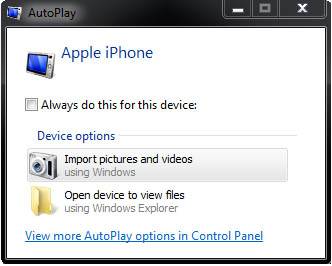
3. Τα Windows θα ξεκινήσουν αυτόματα τη διαδικασία μεταφοράς. Για να το προσαρμόσετε, μπορείτε να κάνετε κλικ στο κουμπί «Εισαγωγή ρυθμίσεων».
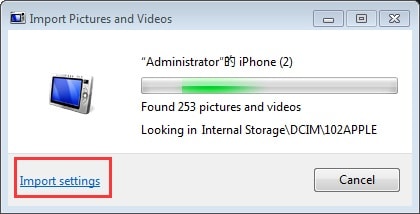
4. Θα ανοίξει το ακόλουθο αναδυόμενο παράθυρο. Εδώ, μπορείτε να αλλάξετε τη διαδρομή προορισμού για τα μεταφερόμενα βίντεο και να εκτελέσετε και άλλες εργασίες.
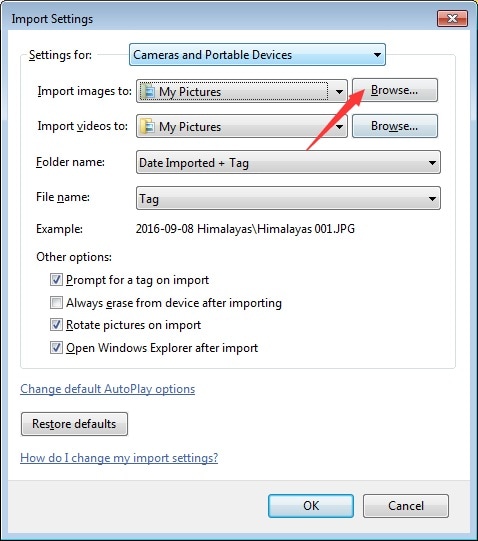
5. Επίσης, αν θέλετε, μπορείτε να επιλέξετε την επιλογή «Διαγραφή μετά την εισαγωγή» για να απαλλαγείτε από το μεταφερόμενο περιεχόμενο από τη συσκευή σας στη συνέχεια.
Μέρος 3: Μεταφορά βίντεο από το iPhone σε Mac μέσω της εφαρμογής Photos
Αφού μάθετε πώς να μεταφέρετε βίντεο από το iPhone σε υπολογιστή με Windows, ας συζητήσουμε πώς να κάνετε το ίδιο σε Mac. Υπάρχουν πολλοί τρόποι για να μετακινήσετε τα βίντεό σας μεταξύ iPhone και Mac. Ένας από τους ευκολότερους τρόπους είναι η χρήση της εγγενούς εφαρμογής Φωτογραφίες. Μπορεί να σας βοηθήσει να διαχειριστείτε εύκολα φωτογραφίες και βίντεο στο iPhone και στο Mac σας. Για να μάθετε πώς να μεταφέρετε βίντεο από το iPhone στον υπολογιστή, το μόνο που χρειάζεται να κάνετε είναι να ακολουθήσετε αυτά τα βήματα.
1. Συνδέστε το iPhone σας σε Mac και περιμένετε να εντοπιστεί αυτόματα. Μόλις ολοκληρωθεί, εκκινήστε την εφαρμογή Φωτογραφίες.
2. Επιλέξτε τη συσκευή σας από τον αριστερό πίνακα και προβάλετε τις αποθηκευμένες φωτογραφίες και βίντεο. Τα θα κατηγοριοποιηθούν αυτόματα σε σχέση με τον χρόνο τους.
3. Μπορείτε απλώς να κάνετε κλικ στο κουμπί ‘Εισαγωγή νέου’ για να λάβετε απευθείας τα πρόσφατα μη αποθηκευμένα βίντεο.

4. Επιπλέον, μπορείτε να επιλέξετε τα βίντεο που θέλετε να μετακινήσετε και να κάνετε κλικ στο κουμπί «Εισαγωγή επιλεγμένων» για να αποθηκεύσετε αυτά τα αρχεία στο Mac σας.
Μέρος 4: Μεταφέρετε βίντεο από το iPhone στον υπολογιστή χρησιμοποιώντας το Dropbox
Ακολουθώντας τα προαναφερθέντα σεμινάρια, μπορείτε να μάθετε πώς να μεταφέρετε βίντεο από το iPhone σε υπολογιστή μέσω ενσύρματης σύνδεσης. Ωστόσο, εάν θέλετε να μετακινήσετε τα δεδομένα σας μέσω του αέρα, τότε μπορείτε να χρησιμοποιήσετε μια υπηρεσία cloud όπως το Dropbox. Η χρήση του Dropbox για να μάθετε πώς να μεταφέρετε βίντεο από το iPhone στον υπολογιστή είναι αρκετά εύκολη.
Απλώς εκκινήστε την εφαρμογή Dropbox στο iPhone σας και πατήστε το εικονίδιο ‘+’ για να ανεβάσετε κάτι. Μπορείτε επίσης να εισάγετε έναν φάκελο (όπως Μεταφορτώσεις) και να κάνετε το ίδιο. Αυτό θα ανοίξει μια διεπαφή περιήγησης από όπου μπορείτε να επιλέξετε τα βίντεο της επιλογής σας.

Στη συνέχεια, μπορείτε να επισκεφτείτε τον ιστότοπο του Dropbox, να χρησιμοποιήσετε την εφαρμογή του για επιτραπέζιους υπολογιστές ή απλώς να επισκεφτείτε τον φάκελό του (αν έχετε εγκαταστήσει το Dropbox) στον υπολογιστή σας. Με αυτόν τον τρόπο, μπορείτε να αποθηκεύσετε το κοινόχρηστο περιεχόμενο από το Dropbox στο σύστημά σας με μη αυτόματο τρόπο.
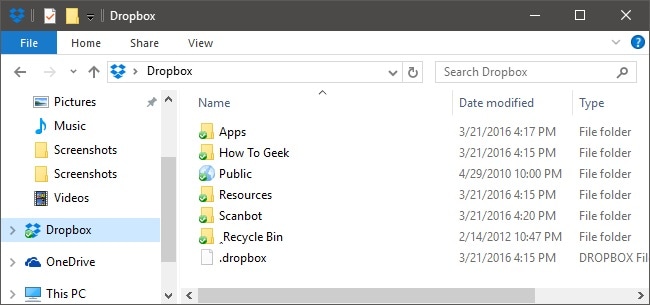
Μέρος 5: Μεταφέρετε βίντεο από το iPhone στον υπολογιστή χρησιμοποιώντας το iCloud
Ακριβώς όπως το Dropbox, μπορείτε επίσης να χρησιμοποιήσετε το iCloud για να μεταφέρετε βίντεο από το iPhone στον υπολογιστή μέσω του αέρα. Δεδομένου ότι το iCloud είναι μια εγγενής λύση της Apple, είναι πολύ εύκολο να μάθετε πώς να μεταφέρετε βίντεο από το iPhone στον υπολογιστή χρησιμοποιώντας την αποκλειστική εφαρμογή για υπολογιστές (για Mac και Windows). Μπορεί να επιτευχθεί ακολουθώντας αυτά τα βήματα:
1. Αρχικά, μεταβείτε στις ρυθμίσεις iCloud στη συσκευή σας και ενεργοποιήστε την επιλογή για iCloud Photo Library. Αυτό θα μεταφορτώσει αυτόματα τις φωτογραφίες και τα βίντεό σας στο iCloud.
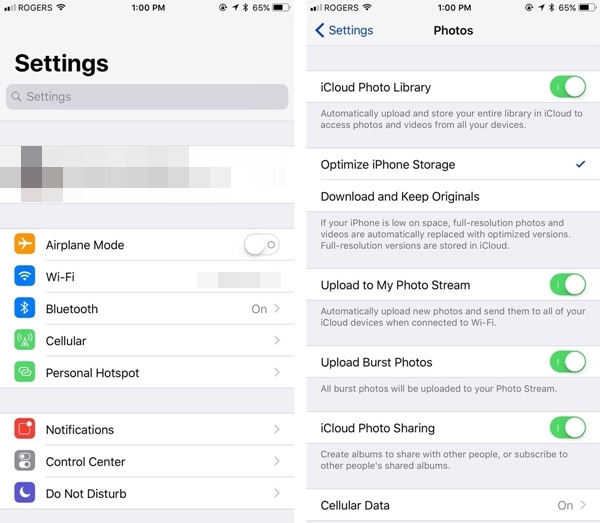
2. Μετά από αυτό, μπορείτε να μεταβείτε στον ιστότοπο του iCloud και να κατεβάσετε τα συγχρονισμένα βίντεο της επιλογής σας. Ωστόσο, μια πιο προτιμώμενη επιλογή είναι η χρήση της εφαρμογής επιφάνειας εργασίας iCloud.
3. Ανοίξτε την εφαρμογή iCloud στον υπολογιστή Mac ή Windows και ενεργοποιήστε την επιλογή Κοινή χρήση φωτογραφιών.
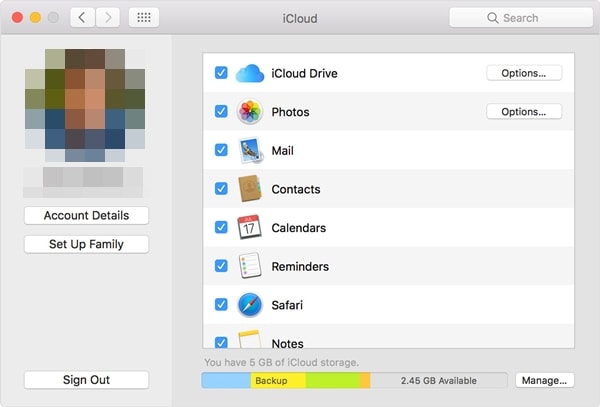
4. Επιπλέον, μπορείτε να επισκεφτείτε τις προτιμήσεις του και να βεβαιωθείτε ότι η επιλογή του iCloud Photo Library είναι ενεργοποιημένη. Μπορείτε επίσης να αποφασίσετε πού θέλετε να διατηρήσετε βίντεο αρχικής ποιότητας ή να τα βελτιστοποιήσετε.

Με αυτόν τον τρόπο, μπορείτε να μάθετε πώς να μεταφέρετε βίντεο από το iPhone σε υπολογιστή με 5 διαφορετικούς τρόπους. Αν και, η πιο προτιμώμενη επιλογή για τη μεταφορά βίντεο από το iPhone σε υπολογιστή είναι το DrFoneTool – Phone Manager. Διαθέτει φιλική προς το χρήστη διεπαφή και θα σας επιτρέψει να διαχειρίζεστε εύκολα τα δεδομένα σας μεταξύ υπολογιστή και iPhone. Τώρα, όταν ξέρετε πώς να μεταφέρετε βίντεο από το iPhone σε υπολογιστή, μπορείτε να μοιραστείτε αυτόν τον οδηγό και με άλλους για να τους διδάξετε πώς να μεταφέρουν βίντεο από το iPhone στον υπολογιστή.
πρόσφατα άρθρα

